Videohovory jsou všudypřítomné. Můžete videohovory s přáteli, rodinou a kolegy a zároveň sdílet svou tvář a okolí. Být na stejném místě po celou dobu je nudné, že? Co takhle vypadat s tvou pravidelnou tváří? Každý ví, jak to vypadá.
Co kdybyste mohli uskutečnit falešný videohovor, který vypnul vaši tvář, pozadí nebo jiné důležité funkce - falešně byste zavolali své rodině?
Zde je příklad, jak falešné videohovory fungují a jak je můžete najít.
Co je falešný videohovor?
Falešný videohovor může znamenat několik věcí.
Například byste mohli vytvořit falešné video pozadí ve snaze přimět lidi, aby věřili, že jste na dovolené. Mohli byste nahrát video o sobě a dívat se na svůj monitor, pak jej přehrát během schůzky, kterou nemusíte hovořit.
Existuje možnost zrcadlení vstupu vaší webové kamery na video YouTube, které vás vůbec nenabízí, ale může zobrazovat zábavné kočičí video.
Falešný videohovor by také mohl použít technologii deepfake, pomocí videa využívajícího umělou inteligenci vypnout tváře a hlasy na displeji. Více informací o technice deepfake najdete dále v článku.
Jak uskutečnit falešný videohovor pomocí ManyCam
Způsob, jakým přistupujete k falešnému videohovoru, závisí na platformě. V počítači nebo notebooku máte k dispozici falešné video více softwarových možností, ale přístup k některým aplikacím je omezený. Například aplikace WhatsApp pro stolní počítače neumožňuje žádné videohovory (nebo hlasové hovory).
U aplikací, které můžete použít, vám ManyCam umožňuje značně změnit vzhled vaší webové kamery. Například můžete používat s Skype více než jednu webovou kameru Jak používat 2 nebo více webových kamer na SkypePotřebujete více webkamer pro jeden účet ve svém videokonferenčním streamu? Zde je návod, jak s Skype používat více než jednu webovou kameru. Přečtěte si více nebo jiné aplikace pro hlasové volání, nebo streamujte úplně jiné video, které se objeví místo vaší webové kamery.
Takto provedete falešný videohovor pomocí ManyCam.
1. Konfigurovat ManyCam
Nejprve musíte stáhnout, nainstalovat a nakonfigurovat ManyCam.
Stažení: ManyCam for Okna | Operační Systém Mac
Po dokončení stahování nainstalujte ManyCam.
2. Vytvořte předvolbu ManyCam a vyberte svůj zdroj falešného videa
Pro falešný videohovor můžete použít předvolby. Otevřete ManyCam a poté pod Předvolby, vyberte Předvolba 1. Pod panelem Předvolby jsou možnosti zdroje videa. Vyberte zdroj videa, který chcete použít, jako je webová kamera, IP kamera, video YouTube, adresa URL webového zdroje atd.
Pokud chcete použít video YouTube, zkopírujte a vložte adresu URL videa do ManyCam. Udělejte totéž pro jakýkoli falešný zdroj videa, který vyberete.
3. Vyberte ManyCam v aplikaci pro hlasové volání
Jakmile nakonfigurujete falešný zdroj videa, můžete provést videohovor. Chcete-li zobrazit své falešné video, musíte však v aplikaci videohovoru zvolit možnost webcam ManyCam.
Například v desktopové aplikaci Skype přejděte na Nastavení> Zvuk a video. V Fotoaparát možnosti, vyberte ManyCam Virtual Webcam. Když uskutečníte videohovor, bude se místo vaší běžné webové kamery přehrávat falešné video v ManyCamu.
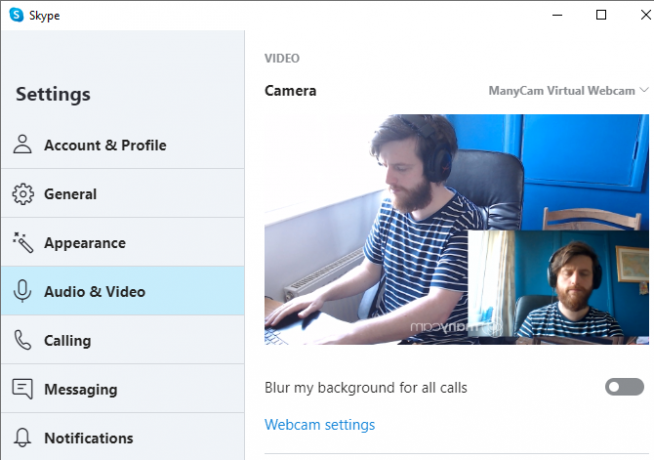
Proces je u každé aplikace pro videohovory poněkud odlišný, ale v možnostech kamery nebo webové kamery najdete možnost Virtual Webcam ManyCam.
Jak uskutečnit falešný videohovor pomocí OBS
OBS (Open Broadcaster Software) je populární nástroj pro streamování videa z různých platforem. Můžeš použijte OBS k streamování na více platforem současně Jak zaznamenat nebo streamovat obrazovku počítače pomocí programu OBS StudioChcete nahrát obrazovku nebo streamovat do Twitch? OBS Studio je vynikající volbou zdarma. Zde je vše, co potřebujete, abyste mohli začít. Přečtěte si více , nahrajte média a mnoho dalšího. V tomto případě můžete použít OBS k streamování falešného videa místo vaší webové kamery.
Výsledek je podobný jako ManyCam. Protože je OBS zcela zdarma, můžete využít celou řadu možností streamování videa a vysílání. Přestože OBS nabízí více nástrojů, není těžké jej používat.
Takto provedete falešný videohovor pomocí OBS.
1. Konfigurovat OBS
Nejprve musíte stáhnout a nainstalovat OBS. Ačkoli se jedná o nástroj napříč platformami, následující kroky fungují pouze s OBS ve Windows kvůli zásuvnému modulu požadovanému pro vytvoření virtuální webové kamery.
Stažení: OBS pro Okna (Volný, uvolnit)
2. Konfigurovat OBS-VirtualCam
OBS-VirtualCam je open-source plugin pro OBS. Doplněk vytvoří možnost virtuální webkamery v OBS. Po instalaci pluginu můžete na virtuální webovou kameru vydat média a poté v možnostech videohovoru vybrat virtuální webovou kameru.
Stažení: OBS-VirtualCam pro Okna (Volný, uvolnit)
Stáhněte a nainstalujte plugin. Plugin OBS-VirtualCam automaticky detekuje vaši instalační složku OBS. Po zobrazení výzvy vyberte Ano, chcete složku přepsat. Poté vyberte, zda chcete jeden nebo více výstupů virtuální webové kamery. Nyní dokončete instalaci.
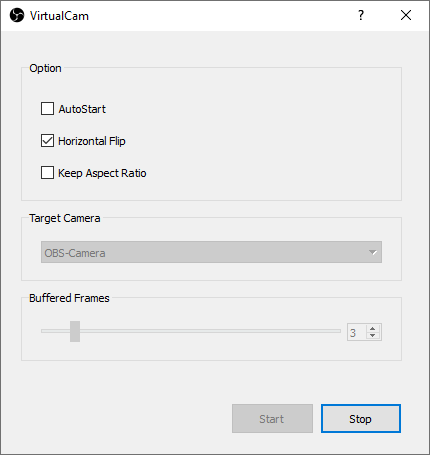
Nyní otevřete OBS a vydejte se na Nástroje> VirtualCam pro zapnutí virtuální webové kamery. Ve vašich aplikacích pro videohovory, jako je Skype nebo Facebook Messenger, se nyní objeví možnost virtuální kamery „OBS-Camera“.
3. Vyberte svůj zdroj falešného videa v OBS
OBS má několik možností, které můžete použít pro falešné video. Pomocí programu OBS můžete přehrát místní video, zobrazit okno prohlížeče nebo online video, vytvořit tok videa z přehrávače videa od třetích stran (například VLC) a další.
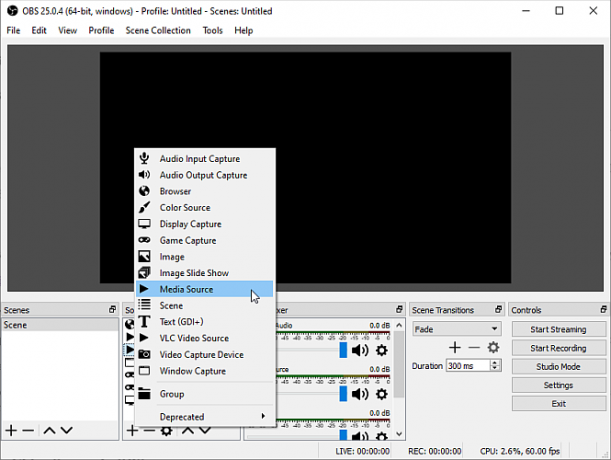
V dolní části hlavní obrazovky můžete vidět řadu možností v OBS. Pod Zdroj, vybrat + a poté vyberte možnost videovstupu pro svůj falešný videohovor.
- Pokud již máte video, které chcete použít, vyberte Zdroj médií, poté vyhledejte umístění v počítači.
- Falešné video můžete také přehrát v samostatném přehrávači médií. Vybrat Zachycení okna, vyberte přehrávač médií pomocí Okno rozbalovací nabídka.
- Pokud chcete použít online video, vyberte Prohlížeč, zadejte adresu URL webu, který chcete zobrazit. Dále změňte velikost okna prohlížeče pomocí šířky a výšky tak, aby odpovídala velikosti videa.
Ať už si vyberete jakoukoli konfiguraci videa, výsledek se přehraje prostřednictvím virtuální kamery OBS-VirtualCam ve vaší aplikaci pro videohovory.
Můžete provádět falešné videohovory pomocí smartphonu?
Aplikace Smartphone přicházejí s různými omezeními, pokud jde o falešné videohovory.
Falešné videoprogramy pro chytré telefony jsou desetkrát tucet, ale nedělají to, co očekáváte. Pokud na Google Play vyhledáte „falešné videohovory“, najdete tisíce špatně kódovaných aplikace, které vám umožňují „chatovat“ s falešnou osobou, spíše než streamovat falešné video prostřednictvím videohovoru aplikace.
Spoofing smartphonu v aplikaci není snadné. Aplikace pro videohovory chytrých telefonů (a další aplikace obecně) takové chování neumožňují z jednoduchého důvodu: představují bezpečnostní riziko. Pokud může jedna aplikace z nějakého důvodu zkazit a napodobit kameru, jiná aplikace použije stejný postup z nebezpečných důvodů.
Co je to Deepfake?
Na druhou stranu, která je nebezpečnější, jsou hluboké padělky. Hluboké video využívá technologii AI Deepfakes vysvětlil: AI to dělá falešná videa příliš přesvědčiváFalešná videa generovaná AI zcela podkopávají naše porozumění světovým událostem. Tady je, jak hluboké padělky mohou všechno změnit. Přečtěte si více vytvořit mimořádně přesvědčivé video s podobností někoho jiného.
Technologie Deepfake se stále vyvíjí a je stále obtížnější rozeznat rozdíl mezi skutečným videem a videem AI. Například, podívejte se na příklad, který přinesl technologii deepfake na světlo, napodobující Baracka Obamy:
Ruce a gesta jsou Obamovy, ale ústa (vyjádřená komikem Jordan Peele) nejsou synchronizovaná. Zatímco právě o rok později je v příběhu Temného rytíře Heath Ledger, který hraje sám sebe jako Joker v Temném rytíři, ale také v Příběhu rytíře.
Příběh Temného rytíře je falešný. To však ilustruje obrovský pokrok v technologii hlubokého předstírání v průběhu roku.
Přibližně ve stejnou dobu tuto technologii ilustroval také deepfake s výkonným ředitelem Facebooku Markem Zuckerbergem.
Zobrazit tento příspěvek na Instagramu
[NEW RELEASE] „Přál bych si, abych mohl…“ (2019) Mark Zuckerberg, zakladatel @facebook odhalil „pravdu“ o soukromí na #facebook. Toto umělecké dílo je součástí série video generovaných AI vytvořených pro „Spectre“ - pohlcující zkoumání digitálního vlivu na průmysl, technologii a demokracii. [odkaz v bio]. Art by Bill Posters & @danyelhau for @sheffdocfest @sitegallery #artnotmisinformation #thefutureisntprivate #deepfakes #deepfake #spectreknows #survecapitalismus # soukromí # demokratika #dataismus # dočasná práce #digitalart #generativeart #newmediaart #codeart #markzuckerberg #artivismus #soudobé umění
Příspěvek sdílený uživatelem Bill plakáty (@bill_posters_uk)
Opět je to jasně falešné. Zuckerberg zní úplně jinak než hluboce.
Hluboká chyba vyžaduje množství výpočetního výkonu (konkrétně výkonného grafického procesoru), času a dat. Pro úsilí, které vyžaduje vytvoření realistického hlubokého kouření, je nepravděpodobné, že v blízké budoucnosti narazíte na efektivní úsilí jako žert.
Jak najít falešný videohovor
Dokážete najít falešný videohovor? Odpověď spočívá v kvalitě falešného videa.
Vývoj technologie deepfake je příkladem. Hluboké falešné video Jordana Peele napodobující Baracka Obamu bylo jasně falešné. Kvalita technologie pro veřejnost zaměřené na hluboké kouření je však mnohem lepší než byla. To je bez zvážení technologie hlubokého padělku, ke které budou mít přístup silné organizace nebo vlády.
Jindy budete vědět, že falešný videohovor je nepravdivý kvůli kontaktním informacím. Uskutečnit falešný videohovor na WhatsApp je neuvěřitelně obtížné, protože kontaktní informace se zobrazují během připojení. Podobná omezení existují u jiných aplikací pro videohovory, které odkazují na telefonní číslo.
Existují samozřejmě triky, jak tyto problémy suknout - falešné účty, falešná telefonní čísla, falešná jména, obrázky atd. Ale z větší části by někdo šel do takové délky a vytvořil falešný videohovor, aby vás oklamal?
Pro většinu lidí podvody technické podpory jsou naléhavějším problémem Co byste měli dělat s podvodem technické podpory systému Windows?Pokud vás technická podpora Windows volá, je to podvod. Ale co byste měli dělat? Zavěsit, vést volající nebo ohlásit? Přečtěte si více . Buď to, nebo hrozba phishingové podvody týkající se nejnovějšího cyklu zpráv Jak na místě a vyhnout se pandemickým podvodům typu COVID-19Online podvodníci využívají koronaviry a zaměřují se na zranitelné. Naučte se, jak zjistit a vyhnout se podvodům typu phishing COVID-19. Přečtěte si více .
5 způsobů, jak najít falešný videohovor
Stručně řečeno, existuje několik známek, které se týkají falešného videohovoru:
- Kvalita videa. Kvalita videa je obvykle nízká. Pokud falešné video pochází z online zdroje, zkontrolujte vodoznaky nebo jiné známky, že je video odcizeno.
- Velikost videa. Ten, kdo falešný videohovor, změní velikost videa tak, aby se vešlo do okna webové kamery nebo do aplikace, kterou používají. Změnou velikosti videa zkreslíte proporce videa, takže vypadá mimo tvar (přemýšlejte zvlášť dlouhou nebo mimořádně širokou tvář atd.).
- Kontakty. Nazývá vás osoba ve vašem seznamu kontaktů? Pokud ne, znamená to pro vás něco? Nebo se jméno kontaktu zobrazí jako název aplikace?
- Pokud videohovor pochází od někoho, koho znáte, a jeho kontaktní údaje jsou správné, jaký je obsah videa? Nazývá vás dotyčná osoba dokonce i ve videu?
- Smyčky a řezy. Mnoho falešných videí se po určitém čase smyčky rozběhne. Alternativně se video na konci náhle zastaví - ale videohovor se nedokončí.
Také pokud někdo používá aplikaci pro výměnu tváře s funkcí videa, je velmi nepravděpodobné, že se tváře správně zarovná.
Falešná videohovory jsou pryč!
Nyní již znáte několik metod používaných k falešným videohovorům a také na platformách, na nichž nejlépe fungují, jste lépe připraveni je najít a vyhnout se jim.
Doufejme, že se s online falešnými videi nesetkáte. Falešné zprávy jsou však velké firmy. Pokud se něco cítí rybí, proveďte kontrolu pomocí jeden z nejlepších webů pro kontrolu skutečností 8 nejlepších serverů pro kontrolu faktů pro nalezení neobjektivní pravdyTo je věk dezinformací a falešných zpráv. Zde jsou nejlepší nezaujaté stránky pro kontrolu faktů, abyste našli pravdu. Přečtěte si více za nalezení pravdy.
Gavin je Senior Writer pro MUO. On je také editor a SEO manažer pro MakeUseOf krypto-zaměřené sesterské stránky, Blocks Decoded. Má BA (Hons) Contemporary Writing s Digital Art Practices drancované z kopců Devonu, stejně jako více než deset let profesionálního psaní. Užívá si hojného množství čaje.

